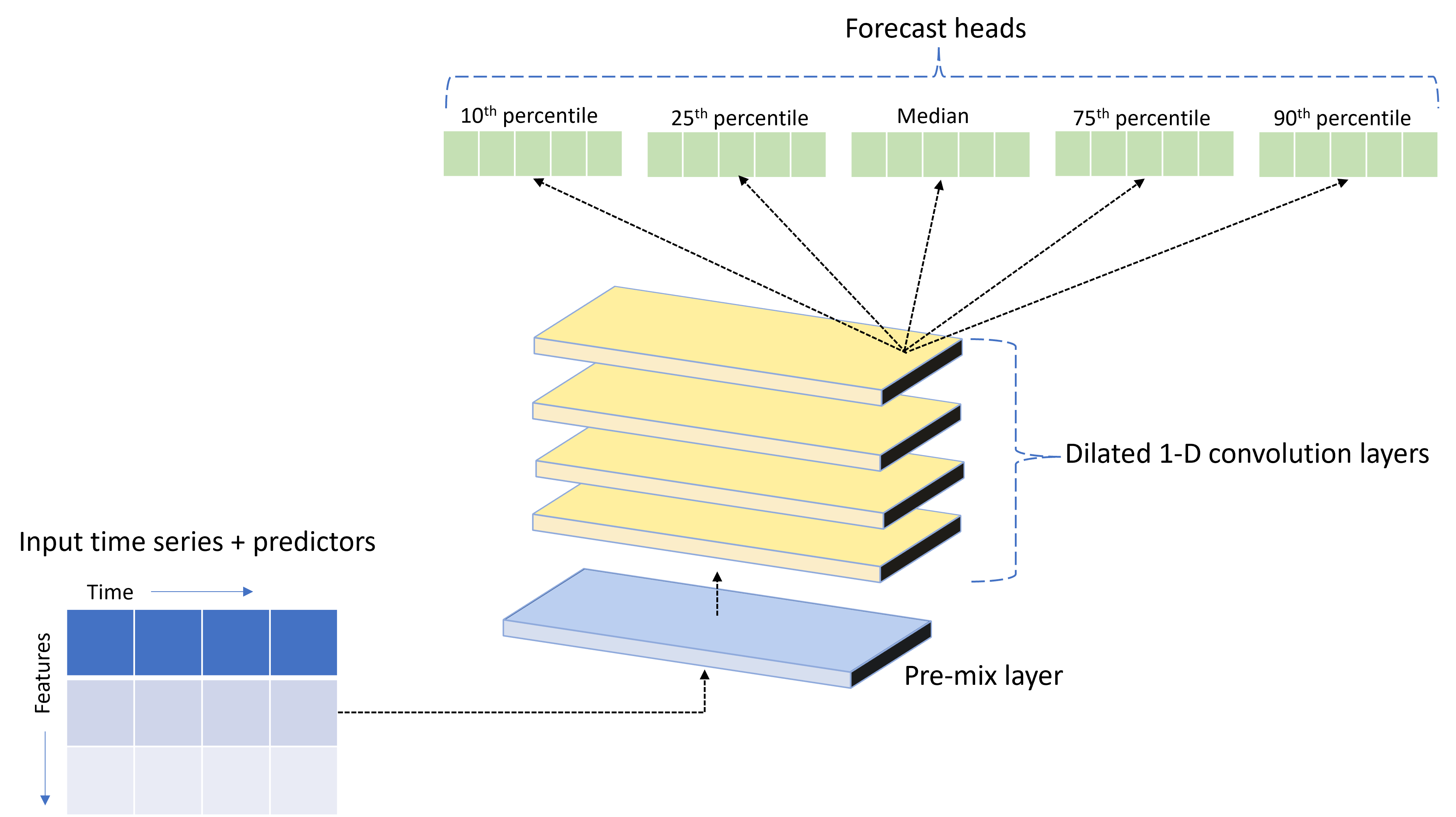Az AutoML beállítása idősorozat-előrejelzési modell betanításához az SDK-val és a parancssori felülettel
ÉRVÉNYES: Azure CLI ml-bővítmény v2 (aktuális)
Azure CLI ml-bővítmény v2 (aktuális) Python SDK azure-ai-ml v2 (aktuális)
Python SDK azure-ai-ml v2 (aktuális)
Az AutoML szabványos gépi tanulási modelleket és jól ismert idősorozat-modelleket használ az előrejelzések létrehozásához. Ez a megközelítés előzményadatokat tartalmaz a célváltozóról, a felhasználói funkciókról a bemeneti adatokban, valamint automatikusan megtervezett funkciókat. A modellkeresési algoritmusok a lehető legjobb prediktív pontossággal keresnek modellt. További információ: előrejelzési módszertan és modellkeresés.
Ebből a cikkből megtudhatja, hogyan állíthatja be az AutoML-t idősorozat-előrejelzéshez az Azure Machine Learning automatizált ml-jével az Azure Machine Learning Python SDK-ban.
Ehhez a következőket kell tennie:
- Adatok előkészítése a betanításhoz.
- Adott idősorparaméterek konfigurálása előrejelzési feladatban.
- A betanítás, következtetés és modellértékelés vezénylése összetevők és folyamatok használatával.
Az alacsony kódélményért tekintse meg az oktatóanyagot: Igény előrejelzése automatizált gépi tanulással. Ez az erőforrás egy idősorozat-előrejelzési példa, amely automatizált gépi tanulást használ az Azure Machine Learning Studióban.
Előfeltételek
- Egy Azure Machine Learning-munkaterület. Munkaterület létrehozásához lásd: Munkaterület-erőforrások létrehozása.
- AutoML-betanítási feladatok indításának lehetősége. További információ: útmutató az AutoML beállításához.
Betanítási és érvényesítési adatok
Az AutoML-előrejelzés bemeneti adatainak táblázatos formátumú érvényes idősort kell tartalmazniuk. Minden változónak saját megfelelő oszlopot kell tartalmaznia az adattáblában. Az AutoML legalább két oszlopot igényel: egy időoszlopot , amely az időtengelyt és a *céloszlopot jelöli, amely az előrejelzéshez szükséges mennyiség. Más oszlopok is szolgálhatnak előrejelzőként. További információkért tekintse meg , hogyan használja az AutoML az adatokat.
Fontos
Amikor betanított egy modellt a jövőbeli értékek előrejelzésére, győződjön meg arról, hogy a betanításban használt összes funkció használható a kívánt horizontra vonatkozó előrejelzések futtatásakor.
Az aktuális részvényár egyik funkciója például jelentősen növelheti a betanítás pontosságát. Ha azonban hosszú távlattal szeretne előrejelzést végezni, előfordulhat, hogy nem tudja pontosan előrejelezni a jövőbeli idősorpontoknak megfelelő jövőbeli részvényértékeket. A modell pontossága szenvedhet.
Az AutoML-előrejelzési feladatok megkövetelik, hogy a betanítási adatok MLTable-objektumként legyen ábrázolva . Az MLTable megadja az adatforrást és az adatok betöltésének lépéseit. További információ és használati esetek: Táblák használata az Azure Machine Learningben. Tegyük fel például, hogy a betanítási adatok egy helyi könyvtárban lévő CSV-fájlban találhatók, ./train_data/timeseries_train.csv.
Az mltable Python SDK használatával létrehozhat egy MLTable-t, ahogyan az alábbi példában is látható:
import mltable
paths = [
{'file': './train_data/timeseries_train.csv'}
]
train_table = mltable.from_delimited_files(paths)
train_table.save('./train_data')
Ez a kód létrehoz egy új fájlt ( ./train_data/MLTable), amely tartalmazza a fájlformátumot és a betöltési utasításokat.
A betanítási feladat elindításához definiáljon egy bemeneti adatobjektumot az Azure Machine Learning Python SDK használatával az alábbiak szerint:
from azure.ai.ml.constants import AssetTypes
from azure.ai.ml import Input
# Training MLTable defined locally, with local data to be uploaded
my_training_data_input = Input(
type=AssetTypes.MLTABLE, path="./train_data"
)
Az érvényesítési adatokat hasonló módon adja meg. Hozzon létre egy MLTable-t, és adjon meg egy érvényesítési adatbevitelt. Ha nem ad meg érvényesítési adatokat, az AutoML automatikusan keresztérvényesítési felosztásokat hoz létre a betanítási adatokból a modell kiválasztásához. További információ: előrejelzési modell kiválasztása. A betanítási adatok hosszára vonatkozó követelményekkel kapcsolatos további információkért tekintse meg a betanítási adatok hosszára vonatkozó követelményeket.
További információ arról, hogy az AutoML hogyan alkalmazza a keresztellenőrzést a túlillesztés megakadályozása érdekében.
Számítás a kísérlet futtatásához
Az AutoML az Azure Machine Learning Computet használja, amely egy teljes mértékben felügyelt számítási erőforrás, a betanítási feladat futtatásához. Hozzon létre egy számítási fürtöt .cpu-compute
from azure.ai.ml.entities import AmlCompute
# specify aml compute name.
cpu_compute_target = "cpu-cluster"
try:
ml_client.compute.get(cpu_compute_target)
except Exception:
print("Creating a new cpu compute target...")
compute = AmlCompute(
name=cpu_compute_target, size="STANDARD_D2_V2", min_instances=0, max_instances=4
)
ml_client.compute.begin_create_or_update(compute).result()Kísérlet konfigurálása
Az automl factory függvényekkel konfigurálhatja az előrejelzési feladatokat a Python SDK-ban. Az alábbi példa bemutatja, hogyan hozhat létre előrejelzési feladatot az elsődleges metrika beállításával és a betanítási futtatás korlátainak beállításával:
from azure.ai.ml import automl
# note that the below is a code snippet -- you might have to modify the variable values to run it successfully
forecasting_job = automl.forecasting(
compute="cpu-compute",
experiment_name="sdk-v2-automl-forecasting-job",
training_data=my_training_data_input,
target_column_name=target_column_name,
primary_metric="normalized_root_mean_squared_error",
n_cross_validations="auto",
)
# Limits are all optional
forecasting_job.set_limits(
timeout_minutes=120,
trial_timeout_minutes=30,
max_concurrent_trials=4,
)
Előrejelzési feladatok beállításai
Az előrejelzési feladatok számos, az előrejelzésre jellemző beállítással rendelkeznek. Ezek közül a legalapvetőbb beállítások a betanítási adatok időoszlopának neve és az előrejelzési horizont.
A beállítások konfigurálásához használja az ForecastingJob metódusokat:
# Forecasting specific configuration
forecasting_job.set_forecast_settings(
time_column_name=time_column_name,
forecast_horizon=24
)
Az időoszlop neve kötelező beállítás. Az előrejelzési horizontot általában az előrejelzési forgatókönyvnek megfelelően kell beállítania. Ha az adatok több idősort tartalmaznak, megadhatja az idősor azonosító oszlopainak nevét. Csoportosítva ezek az oszlopok határozzák meg az egyes adatsorokat. Tegyük fel például, hogy olyan adatokkal rendelkezik, amelyek különböző üzletekből és márkákból származó óránkénti értékesítésekből állnak. Az alábbi minta bemutatja, hogyan állíthatja be az idősor-azonosító oszlopokat, feltéve, hogy az adatok tároló és márka nevű oszlopokat tartalmaznak:
# Forecasting specific configuration
# Add time series IDs for store and brand
forecasting_job.set_forecast_settings(
..., # other settings
time_series_id_column_names=['store', 'brand']
)
Ha nincs megadva, az AutoML megpróbálja automatikusan észlelni az adatok idősor-azonosító oszlopait.
A következő szakaszban további beállítások nem kötelezőek és áttekinthetőek.
Választható előrejelzési feladatok beállításai
Választható konfigurációk érhetők el az előrejelzési feladatokhoz, például a mélytanulás engedélyezéséhez és a célgördítő ablak összesítésének megadásához. A paraméterek teljes listája a referenciadokumentáció dokumentációjában érhető el.
Modell keresési beállításai
Két választható beállítás szabályozza azt a modellteret, ahol az AutoML a legjobb modellt keresi: allowed_training_algorithms és blocked_training_algorithms. Ha a keresési területet egy adott modellosztályokra szeretné korlátozni, használja a allowed_training_algorithms paramétert az alábbi példában leírtak szerint:
# Only search ExponentialSmoothing and ElasticNet models
forecasting_job.set_training(
allowed_training_algorithms=["ExponentialSmoothing", "ElasticNet"]
)
Ebben az esetben az előrejelzési feladat csak exponenciális simítási és rugalmas netes modellosztályokon keres. Ha el szeretne távolítani egy adott modellosztályt a keresési területről, használja az blocked_training_algorithms alábbi mintát:
# Search over all model classes except Prophet
forecasting_job.set_training(
blocked_training_algorithms=["Prophet"]
)
A feladat a Prophet kivételével az összes modellosztályon keres. Az előrejelzési modell által elfogadott allowed_training_algorithms blocked_training_algorithmsnevek listájáért lásd a betanítási tulajdonságokat. Alkalmazhatja mindkettőt, de nem, allowed_training_algorithms és blocked_training_algorithms betanítási futtatásra is.
Mély tanulás engedélyezése
Az AutoML egy egyéni mély neurális hálózat (DNN) nevű TCNForecastermodellel rendelkezik. Ez a modell egy temporális konvolúciós hálózat (TCN), amely általános képalkotó feladatmódszereket alkalmaz az idősorok modellezésére. Az egydimenziós "oksági" konvolúciók alkotják a hálózat gerincét, és lehetővé teszik a modell számára, hogy összetett mintákat tanuljon a betanítási előzmények hosszú időtartama alatt. További információ: Bevezetés a TCNForecaster használatába.
A TCNForecaster gyakran nagyobb pontosságot ér el, mint a standard idősoros modellek, ha több ezer vagy több megfigyelés található a betanítási előzményekben. A TCNForecaster modellek betanítása és átsöprése azonban hosszabb időt vesz igénybe a nagyobb kapacitásuk miatt.
Az AutoML-ben a TCNForecaster engedélyezéséhez állítsa be a enable_dnn_training jelölőt a betanítási konfigurációban az alábbiak szerint:
# Include TCNForecaster models in the model search
forecasting_job.set_training(
enable_dnn_training=True
)
A TCNForecaster betanítása alapértelmezés szerint egyetlen számítási csomópontra és egyetlen GPU-ra korlátozódik, ha elérhető, modell próbaverziónként. Nagy adatforgatókönyvek esetén javasoljuk, hogy az egyes TCNForecaster-próbaverziókat több magon/GPU-n és csomóponton ossza el. További információkért és kódmintákért lásd az elosztott betanítást.
Ha engedélyezni szeretné a DNN-t az Azure Machine Learning Studióban létrehozott AutoML-kísérlethez, tekintse meg a studio felhasználói felületén található feladattípus-beállításokat.
Feljegyzés
- Ha engedélyezi a DNN-t az SDK-val létrehozott kísérletekhez, a legjobb modellmagyarázatok le lesznek tiltva.
- Az automatizált gépi tanulásban történő előrejelzés DNN-támogatása nem támogatott a Databricksben indított futtatások esetében.
- A DNN-betanítás engedélyezése esetén GPU-számítási típusokat javasoljuk.
Késési és gördülőablak-funkciók
A cél legutóbbi értékei gyakran hatással vannak az előrejelzési modellre. Ennek megfelelően az AutoML időtúllépési és gördülőablak-összesítési funkciókat hozhat létre a modell pontosságának javítása érdekében.
Fontolja meg az energiaigény-előrejelzési forgatókönyvet, amelyben rendelkezésre állnak az időjárási adatok és az előzményigények. A táblázat azokat az eredményül kapott funkciótervezést mutatja be, amelyek akkor fordulnak elő, amikor az ablak-összesítést a legutóbbi három órában alkalmazza a rendszer. A minimális, maximum és összeg oszlopai a megadott beállítások alapján háromórás tolóablakban jönnek létre. A 2017. szeptember 8-án 16:00-tól 2017. szeptember 8-án 13:00 és 15:00 között érvényes maximális, minimális és összegértékek kiszámítása például a 2017. szeptember 8-i keresleti értékek alapján történik. Ez a három órás időszak eltolódik a többi sor adatainak feltöltéséhez. További információkért és példákért tekintse meg az autoML-ben az idősorok előrejelzésének elmaradott funkcióit.
A célhoz tartozó késési és gördülőablak-összesítési funkciókat a gördülőablak méretének és a létrehozni kívánt késési rendelések beállításával engedélyezheti. Az ablak mérete az előző példában három volt. A beállítással feature_lags rendelkező funkciók késését is engedélyezheti. Az alábbi példában ezek a beállítások úgy vannak auto kialakítva, hogy az AutoML automatikusan meghatározza a beállításokat az adatok korrelációs szerkezetének elemzésével:
forecasting_job.set_forecast_settings(
..., # other settings
target_lags='auto',
target_rolling_window_size='auto',
feature_lags='auto'
)
Rövid sorozatok kezelése
Az automatizált gépi tanulás rövid sorozatnak tekint egy idősort, ha nincs elegendő adatpont a modellfejlesztés betanítása és érvényesítési fázisainak elvégzéséhez. További információkért lásd a betanítási adatok hosszára vonatkozó követelményeket.
Az AutoML-nek számos olyan művelete van, amelyet rövid sorozatokhoz is elvégezhet. Ezek a műveletek konfigurálhatók a short_series_handling_config beállítással. Az alapértelmezett érték auto. Az alábbi táblázat a beállításokat ismerteti:
| Beállítás | Leírás |
|---|---|
auto |
A rövid sorozatok kezelésének alapértelmezett értéke. - Ha az összes adatsor rövid, akkor az adatok kitöltése. - Ha nem minden sorozat rövid, ejtse el a rövid sorozatot. |
pad |
Ha short_series_handling_config = padaz automatizált gépi tanulás véletlenszerű értékeket ad hozzá az egyes talált rövid sorozatokhoz. Az alábbi lista felsorolja az oszloptípusokat és azokat, amelyekhez ki vannak osztva: - Objektumoszlopok naN-ekkel - Numerikus oszlopok 0-val - Logikai/logikai oszlopok hamis értékkel - A céloszlop fehér zajjal van párnázva. |
drop |
Ha short_series_handling_config = dropaz automatizált gépi tanulás elveti a rövid sorozatot, és nem használható betanításra vagy előrejelzésre. Ezeknek a sorozatoknak az előrejelzései visszatérnek NaN. |
None |
Egyetlen sorozat sem van kipárnázva vagy elvetve |
A következő példában állítsa be a rövid sorozatok kezelését úgy, hogy az összes rövid sorozat a minimális hosszra legyen párnázva:
forecasting_job.set_forecast_settings(
..., # other settings
short_series_handling_config='pad'
)
Figyelemfelhívás
A padding hatással lehet az eredményként kapott modell pontosságára, mivel mesterséges adatokat vezet be a betanítási hibák elkerülése érdekében. Ha sok sorozat rövid, akkor a magyarázhatósági eredményekre is hatással lehet.
Gyakorisági és céladat-összesítés
A rendszertelen adatok által okozott hibák elkerülése érdekében használja a gyakorisági és adatösszesítési lehetőségeket. Az adatok szabálytalanok, ha nem követik az idő meghatározott ütemét, például óránként vagy naponta. Az értékesítési pontok adatai jó példa a szabálytalan adatokra. Ezekben az esetekben az AutoML a kívánt gyakorisággal összesítheti az adatokat, majd létrehozhat egy előrejelzési modellt az összesítésekből.
A szabálytalan adatok kezeléséhez be kell állítania a beállításokat és target_aggregate_function a frequency beállításokat. A gyakorisági beállítás bemenetként fogadja el a Pandas DateOffset sztringeket . Az aggregációs függvény támogatott értékei a következők:
| Függvény | Leírás |
|---|---|
sum |
Célértékek összege |
mean |
A célértékek középértéke vagy átlaga |
min |
Cél minimális értéke |
max |
Cél maximális értéke |
- A céloszlop értékeit a megadott művelet szerint összesíti a rendszer.
sumÁltalában a legtöbb forgatókönyvhöz megfelelő. - Összeg, középérték, minimális érték és maximális érték összesítő numerikus prediktoroszlopok az adatokban. Ennek eredményeképpen az automatizált gépi tanulás új oszlopokat hoz létre az aggregációs függvény nevével utótaggal, és alkalmazza a kiválasztott összesítési műveletet.
- A mód összesíti a kategorikus prediktoroszlopok adatait. Ez az ablak legjelesebb kategóriája.
- A minimális érték, a maximális érték és a mód összesíti az adat-előrejelzési oszlopokat.
Az alábbi példa óránként állítja be a gyakoriságot, az aggregációs függvény pedig összegzésre:
# Aggregate the data to hourly frequency
forecasting_job.set_forecast_settings(
..., # other settings
frequency='H',
target_aggregate_function='sum'
)
Egyéni keresztérvényesítési beállítások
Az előrejelzési feladatok keresztérvényesítését két testre szabható beállítás szabályozza: a hajtások száma és n_cross_validationsa hajtások közötti időeltolást meghatározó lépésméret. cv_step_size A paraméterek jelentésével kapcsolatos további információkért lásd az előrejelzési modell kiválasztását.
Alapértelmezés szerint az AutoML mindkét beállítást automatikusan beállítja az adatok jellemzői alapján. Előfordulhat, hogy a haladó felhasználók manuálisan szeretnék beállítani őket. Tegyük fel például, hogy napi értékesítési adatokkal rendelkezik, és azt szeretné, hogy az érvényesítési beállítás öt hajtásból álljon, a szomszédos hajtások közötti hétnapos eltolással. Az alábbi kódminta bemutatja, hogyan állíthatja be ezeket az értékeket:
from azure.ai.ml import automl
# Create a job with five CV folds
forecasting_job = automl.forecasting(
..., # other training parameters
n_cross_validations=5,
)
# Set the step size between folds to seven days
forecasting_job.set_forecast_settings(
..., # other settings
cv_step_size=7
)
Egyéni érés
Az AutoML alapértelmezés szerint a modellek pontosságának növelése érdekében mérnöki funkciókkal bővíti a betanítási adatokat. További információ: automatizált funkciófejlesztés. Az előfeldolgozási lépések némelyike testre szabható az előrejelzési feladat featurizációs konfigurációja alapján.
Az előrejelzés támogatott testreszabásai az alábbi táblázatban találhatók:
| Testreszabás | Leírás | Beállítások |
|---|---|---|
| Oszlop rendeltetésének frissítése | A megadott oszlop automatikusan észlelt funkciótípusának felülbírálása. | Kategorikus, DateTime, Numerikus |
| Transzformátorparaméter frissítése | Frissítse a megadott imputer paramétereit. | {"strategy": "constant", "fill_value": <value>}, , {"strategy": "median"}{"strategy": "ffill"} |
Tegyük fel például, hogy van egy kiskereskedelmi keresleti forgatókönyve, amelyben az adatok tartalmazzák az árakat, a jelzőt on sale és a terméktípust. Az alábbi minta bemutatja, hogyan állíthat be testre szabott típusokat és imputereket ezekhez a funkciókhoz:
from azure.ai.ml.automl import ColumnTransformer
# Customize imputation methods for price and is_on_sale features
# Median value imputation for price, constant value of zero for is_on_sale
transformer_params = {
"imputer": [
ColumnTransformer(fields=["price"], parameters={"strategy": "median"}),
ColumnTransformer(fields=["is_on_sale"], parameters={"strategy": "constant", "fill_value": 0}),
],
}
# Set the featurization
# Ensure that product_type feature is interpreted as categorical
forecasting_job.set_featurization(
mode="custom",
transformer_params=transformer_params,
column_name_and_types={"product_type": "Categorical"},
)
Ha az Azure Machine Learning Studiót használja a kísérlethez, tekintse meg , hogyan szabhatja testre a featurizációt a studióban.
Előrejelzési feladat elküldése
Miután az összes beállítás konfigurálva van, az előrejelzési feladatot az alábbiak szerint kell futtatnia:
# Submit the AutoML job
returned_job = ml_client.jobs.create_or_update(
forecasting_job
)
print(f"Created job: {returned_job}")
# Get a URL for the job in the AML studio user interface
returned_job.services["Studio"].endpoint
A feladat elküldése után az AutoML kiosztja a számítási erőforrásokat, featurizációs és egyéb előkészítési lépéseket alkalmaz a bemeneti adatokra, és megkezdi az előrejelzési modellek átsöprését. További információ: előrejelzési módszertan és modellkeresés.
Betanítás, következtetés és értékelés vezénylése összetevőkkel és folyamatokkal
Az ml-munkafolyamat valószínűleg nem csupán betanítást igényel. Az azure Machine Learningben a betanítási feladatok mellett az Azure Machine Learningben is vezénylhető további gyakori feladatok az újabb adatok modell-előrejelzéseinek következtetése vagy lekérése, valamint a modell pontosságának kiértékelése egy ismert célértékekkel rendelkező tesztkészleten. A következtetési és kiértékelési feladatok támogatásához az Azure Machine Learning olyan összetevőket biztosít, amelyek önálló kódrészletek, amelyek egy lépést tesznek egy Azure Machine Learning-folyamatban.
Az alábbi példában kérje le az összetevőkódot egy ügyfélregisztrációs adatbázisból:
from azure.ai.ml import MLClient
from azure.identity import DefaultAzureCredential, InteractiveBrowserCredential
# Get a credential for access to the AzureML registry
try:
credential = DefaultAzureCredential()
# Check if we can get token successfully.
credential.get_token("https://management.azure.com/.default")
except Exception as ex:
# Fall back to InteractiveBrowserCredential in case DefaultAzureCredential fails
credential = InteractiveBrowserCredential()
# Create a client for accessing assets in the AzureML preview registry
ml_client_registry = MLClient(
credential=credential,
registry_name="azureml-preview"
)
# Create a client for accessing assets in the AzureML preview registry
ml_client_metrics_registry = MLClient(
credential=credential,
registry_name="azureml"
)
# Get an inference component from the registry
inference_component = ml_client_registry.components.get(
name="automl_forecasting_inference",
label="latest"
)
# Get a component for computing evaluation metrics from the registry
compute_metrics_component = ml_client_metrics_registry.components.get(
name="compute_metrics",
label="latest"
)
Ezután definiáljon egy gyári függvényt, amely folyamatokat hoz létre a betanítás, a következtetés és a metrikaszámítás vezénylésével. További információ: Kísérlet konfigurálása.
from azure.ai.ml import automl
from azure.ai.ml.constants import AssetTypes
from azure.ai.ml.dsl import pipeline
@pipeline(description="AutoML Forecasting Pipeline")
def forecasting_train_and_evaluate_factory(
train_data_input,
test_data_input,
target_column_name,
time_column_name,
forecast_horizon,
primary_metric='normalized_root_mean_squared_error',
cv_folds='auto'
):
# Configure the training node of the pipeline
training_node = automl.forecasting(
training_data=train_data_input,
target_column_name=target_column_name,
primary_metric=primary_metric,
n_cross_validations=cv_folds,
outputs={"best_model": Output(type=AssetTypes.MLFLOW_MODEL)},
)
training_node.set_forecasting_settings(
time_column_name=time_column_name,
forecast_horizon=max_horizon,
frequency=frequency,
# other settings
...
)
training_node.set_training(
# training parameters
...
)
training_node.set_limits(
# limit settings
...
)
# Configure the inference node to make rolling forecasts on the test set
inference_node = inference_component(
test_data=test_data_input,
model_path=training_node.outputs.best_model,
target_column_name=target_column_name,
forecast_mode='rolling',
forecast_step=1
)
# Configure the metrics calculation node
compute_metrics_node = compute_metrics_component(
task="tabular-forecasting",
ground_truth=inference_node.outputs.inference_output_file,
prediction=inference_node.outputs.inference_output_file,
evaluation_config=inference_node.outputs.evaluation_config_output_file
)
# return a dictionary with the evaluation metrics and the raw test set forecasts
return {
"metrics_result": compute_metrics_node.outputs.evaluation_result,
"rolling_fcst_result": inference_node.outputs.inference_output_file
}
A helyi mappákban található adatbevitelek betanítása és tesztelése: ./train_data és ./test_data.
my_train_data_input = Input(
type=AssetTypes.MLTABLE,
path="./train_data"
)
my_test_data_input = Input(
type=AssetTypes.URI_FOLDER,
path='./test_data',
)
Végül hozza létre a folyamatot, állítsa be az alapértelmezett számítást, és küldje el a feladatot:
pipeline_job = forecasting_train_and_evaluate_factory(
my_train_data_input,
my_test_data_input,
target_column_name,
time_column_name,
forecast_horizon
)
# set pipeline level compute
pipeline_job.settings.default_compute = compute_name
# submit the pipeline job
returned_pipeline_job = ml_client.jobs.create_or_update(
pipeline_job,
experiment_name=experiment_name
)
returned_pipeline_job
Az elküldést követően a folyamat autoML-betanítást, gördülő kiértékelési következtetést és metrikaszámítást futtat egymás után. A futtatás monitorozását és vizsgálatát a studio felhasználói felületén végezheti el. A futtatás befejezése után letöltheti a gördülő előrejelzéseket és a kiértékelési metrikákat a helyi munkakönyvtárba:
# Download the metrics json
ml_client.jobs.download(returned_pipeline_job.name, download_path=".", output_name='metrics_result')
# Download the rolling forecasts
ml_client.jobs.download(returned_pipeline_job.name, download_path=".", output_name='rolling_fcst_result')
A metrikák eredményei ./named-outputs/metrics_results/evaluationResult/metrics.json és az előrejelzések JSON-sorok formátumban ./named-outputs/rolling_fcst_result/inference_output_file formátumban találhatók.
A gördülő értékeléssel kapcsolatos további információkért lásd az előrejelzési modellek következtetését és kiértékelését.
Nagy léptékű előrejelzés: számos modell
Az AutoML számos modellösszetevője lehetővé teszi több millió modell párhuzamos betanítása és kezelése. A számos modellfogalomról további információt a Több modell című témakörben talál.
Számos modell betanítási konfigurációja
A számos modell betanítási összetevője elfogadja az AutoML betanítási beállításainak YAML formátumú konfigurációs fájlját. Az összetevő ezeket a beállításokat alkalmazza az általa indított autoML-példányokra. Ez a YAML-fájl ugyanazzal a specifikációval rendelkezik, mint az előrejelzési feladat , valamint a partition_column_names paraméterek és allow_multi_partitionsa .
| Paraméter | Leírás |
|---|---|
| partition_column_names | Oszlopnevek az adatokban, amelyek csoportosítva határozzák meg az adatpartíciókat. A számos modell betanítási összetevője minden partíción elindít egy független betanítási feladatot. |
| allow_multi_partitions | Választható jelző, amely lehetővé teszi egy modell betanítását partíciónként, ha minden partíció több egyedi idősort tartalmaz. Az alapértelmezett érték false. |
Az alábbi minta egy konfigurációs sablont tartalmaz:
$schema: https://azuremlsdk2.blob.core.windows.net/preview/0.0.1/autoMLJob.schema.json
type: automl
description: A time series forecasting job config
compute: azureml:<cluster-name>
task: forecasting
primary_metric: normalized_root_mean_squared_error
target_column_name: sales
n_cross_validations: 3
forecasting:
time_column_name: date
time_series_id_column_names: ["state", "store"]
forecast_horizon: 28
training:
blocked_training_algorithms: ["ExtremeRandomTrees"]
limits:
timeout_minutes: 15
max_trials: 10
max_concurrent_trials: 4
max_cores_per_trial: -1
trial_timeout_minutes: 15
enable_early_termination: true
partition_column_names: ["state", "store"]
allow_multi_partitions: false
A következő példákban a konfiguráció a ./automl_settings_mm.yml elérési úton lesz tárolva.
Számos modellfolyamat
Ezután definiáljon egy gyári függvényt, amely folyamatokat hoz létre számos modell betanításának, következtetésének és metrikaszámításának vezénylésére. A gyári függvény paramétereit az alábbi táblázatban találja:
| Paraméter | Leírás |
|---|---|
| max_nodes | A betanítási feladatban használandó számítási csomópontok száma |
| max_concurrency_per_node | Az egyes csomópontokon futtatandó AutoML-folyamatok száma. Ezért számos modellfeladat teljes egyidejűsége a következő max_nodes * max_concurrency_per_node: . |
| parallel_step_timeout_in_seconds | Számos modell összetevőjének időtúllépése másodpercekben megadott számban. |
| retrain_failed_models | Jelölő a sikertelen modellek újratanításának engedélyezéséhez. Ez az érték akkor hasznos, ha korábban számos olyan modellt futtatott, amelyek egyes adatpartíciókon sikertelen AutoML-feladatokat eredményeztek. Ha ez a jelző engedélyezve van, számos modell csak a korábban sikertelen partíciók betanítási feladatait indítja el. |
| forecast_mode | Következtetési mód a modell kiértékeléshez. Az érvényes értékek a következők: recursive és rolling. További információkért lásd az előrejelzési modellek következtetését és kiértékelését. |
| forecast_step | Lépésméret a gördülő előrejelzéshez. További információkért lásd az előrejelzési modellek következtetését és kiértékelését. |
Az alábbi minta egy gyári módszert mutat be számos modell betanítási és modellértékelési folyamat létrehozásához:
from azure.ai.ml import MLClient
from azure.identity import DefaultAzureCredential, InteractiveBrowserCredential
# Get a credential for access to the AzureML registry
try:
credential = DefaultAzureCredential()
# Check if we can get token successfully.
credential.get_token("https://management.azure.com/.default")
except Exception as ex:
# Fall back to InteractiveBrowserCredential in case DefaultAzureCredential fails
credential = InteractiveBrowserCredential()
# Get a many models training component
mm_train_component = ml_client_registry.components.get(
name='automl_many_models_training',
version='latest'
)
# Get a many models inference component
mm_inference_component = ml_client_registry.components.get(
name='automl_many_models_inference',
version='latest'
)
# Get a component for computing evaluation metrics
compute_metrics_component = ml_client_metrics_registry.components.get(
name="compute_metrics",
label="latest"
)
@pipeline(description="AutoML Many Models Forecasting Pipeline")
def many_models_train_evaluate_factory(
train_data_input,
test_data_input,
automl_config_input,
compute_name,
max_concurrency_per_node=4,
parallel_step_timeout_in_seconds=3700,
max_nodes=4,
retrain_failed_model=False,
forecast_mode="rolling",
forecast_step=1
):
mm_train_node = mm_train_component(
raw_data=train_data_input,
automl_config=automl_config_input,
max_nodes=max_nodes,
max_concurrency_per_node=max_concurrency_per_node,
parallel_step_timeout_in_seconds=parallel_step_timeout_in_seconds,
retrain_failed_model=retrain_failed_model,
compute_name=compute_name
)
mm_inference_node = mm_inference_component(
raw_data=test_data_input,
max_nodes=max_nodes,
max_concurrency_per_node=max_concurrency_per_node,
parallel_step_timeout_in_seconds=parallel_step_timeout_in_seconds,
optional_train_metadata=mm_train_node.outputs.run_output,
forecast_mode=forecast_mode,
forecast_step=forecast_step,
compute_name=compute_name
)
compute_metrics_node = compute_metrics_component(
task="tabular-forecasting",
prediction=mm_inference_node.outputs.evaluation_data,
ground_truth=mm_inference_node.outputs.evaluation_data,
evaluation_config=mm_inference_node.outputs.evaluation_configs
)
# Return the metrics results from the rolling evaluation
return {
"metrics_result": compute_metrics_node.outputs.evaluation_result
}
Hozza létre a folyamatot a gyári függvényen keresztül. A betanítási és tesztelési adatok helyi mappákban találhatók./data/train és ./data/test. Végül állítsa be az alapértelmezett számítást, és küldje el a feladatot az alábbi minta szerint:
pipeline_job = many_models_train_evaluate_factory(
train_data_input=Input(
type="uri_folder",
path="./data/train"
),
test_data_input=Input(
type="uri_folder",
path="./data/test"
),
automl_config=Input(
type="uri_file",
path="./automl_settings_mm.yml"
),
compute_name="<cluster name>"
)
pipeline_job.settings.default_compute = "<cluster name>"
returned_pipeline_job = ml_client.jobs.create_or_update(
pipeline_job,
experiment_name=experiment_name,
)
ml_client.jobs.stream(returned_pipeline_job.name)
A feladat befejezése után a kiértékelési metrikák helyileg, az egyetlen betanítási futtatási folyamattal megegyező eljárással tölthetők le.
Részletesebb példaért tekintse meg a több modelljegyzetfüzetet tartalmazó igény-előrejelzést.
Feljegyzés
A számos modell betanítási és következtetési összetevői feltételesen particionálják az adatokat a partition_column_names beállításnak megfelelően, hogy minden partíció a saját fájljában legyen. Ez a folyamat nagyon lassú vagy sikertelen lehet, ha az adatok nagyok. Ebben az esetben javasoljuk az adatok manuális particionálását, mielőtt számos modell betanítását vagy következtetését futtatnánk.
Feljegyzés
Az előfizetésen belül futó számos modell alapértelmezett párhuzamossági korlátja 320. Ha a számítási feladathoz magasabb korlát szükséges, forduljon hozzánk bátran.
Nagy léptékű előrejelzés: hierarchikus idősor
Az AutoML hierarchikus idősorainak (HTS) összetevői lehetővé teszik, hogy nagyszámú modellt taníthasson be hierarchikus struktúrájú adatokra. További információkért lásd a HTS cikkének szakaszát.
HTS-betanítás konfigurálása
A HTS-betanítási összetevő elfogadja az AutoML betanítási beállításainak YAML formátumú konfigurációs fájlját. Az összetevő ezeket a beállításokat alkalmazza az általa indított autoML-példányokra. Ez a YAML-fájl specifikációja megegyezik az előrejelzési feladattal , valamint a hierarchiaadatokhoz kapcsolódó egyéb paraméterekkel:
| Paraméter | Leírás |
|---|---|
| hierarchy_column_names | Az adatok oszlopneveinek listája, amelyek meghatározzák az adatok hierarchikus szerkezetét. A lista oszlopainak sorrendje határozza meg a hierarchiaszinteket. Az összesítés mértéke a listaindexkel együtt csökken. Ez azt jelzi, hogy a lista utolsó oszlopa határozza meg a hierarchia levélszintjének vagy leginkább összesítésének szintjét. |
| hierarchy_training_level | Az előrejelzési modell betanításához használandó hierarchiaszint. |
Az alábbiakban egy mintakonfiguráció látható:
$schema: https://azuremlsdk2.blob.core.windows.net/preview/0.0.1/autoMLJob.schema.json
type: automl
description: A time series forecasting job config
compute: azureml:cluster-name
task: forecasting
primary_metric: normalized_root_mean_squared_error
log_verbosity: info
target_column_name: sales
n_cross_validations: 3
forecasting:
time_column_name: "date"
time_series_id_column_names: ["state", "store", "SKU"]
forecast_horizon: 28
training:
blocked_training_algorithms: ["ExtremeRandomTrees"]
limits:
timeout_minutes: 15
max_trials: 10
max_concurrent_trials: 4
max_cores_per_trial: -1
trial_timeout_minutes: 15
enable_early_termination: true
hierarchy_column_names: ["state", "store", "SKU"]
hierarchy_training_level: "store"
A következő példákban a konfiguráció a ./automl_settings_hts.yml elérési úton lesz tárolva.
HTS-folyamat
Ezután definiáljon egy gyári függvényt, amely folyamatokat hoz létre a HTS-betanítás, a következtetés és a metrikaszámítás vezénylésére. A gyári függvény paramétereit az alábbi táblázatban találja:
| Paraméter | Leírás |
|---|---|
| forecast_level | A hierarchia szintje az előrejelzések lekéréséhez a következőhöz: |
| allocation_method | Az előrejelzések összesítésekor használandó foglalási módszer. Az érvényes értékek a következők: proportions_of_historical_average és average_historical_proportions. |
| max_nodes | A betanítási feladatban használandó számítási csomópontok száma |
| max_concurrency_per_node | Az egyes csomópontokon futtatandó AutoML-folyamatok száma. Ezért a HTS-feladatok teljes egyidejűsége .max_nodes * max_concurrency_per_node |
| parallel_step_timeout_in_seconds | Számos modell összetevőjének időtúllépése másodpercekben megadott számban. |
| forecast_mode | Következtetési mód a modell kiértékeléshez. Az érvényes értékek a következők: recursive és rolling. További információkért tekintse meg a modellértékelési cikket. |
| forecast_step | Lépésméret a gördülő előrejelzéshez. További információkért tekintse meg a modellértékelési cikket. |
from azure.ai.ml import MLClient
from azure.identity import DefaultAzureCredential, InteractiveBrowserCredential
# Get a credential for access to the AzureML registry
try:
credential = DefaultAzureCredential()
# Check if we can get token successfully.
credential.get_token("https://management.azure.com/.default")
except Exception as ex:
# Fall back to InteractiveBrowserCredential in case DefaultAzureCredential fails
credential = InteractiveBrowserCredential()
# Get a HTS training component
hts_train_component = ml_client_registry.components.get(
name='automl_hts_training',
version='latest'
)
# Get a HTS inference component
hts_inference_component = ml_client_registry.components.get(
name='automl_hts_inference',
version='latest'
)
# Get a component for computing evaluation metrics
compute_metrics_component = ml_client_metrics_registry.components.get(
name="compute_metrics",
label="latest"
)
@pipeline(description="AutoML HTS Forecasting Pipeline")
def hts_train_evaluate_factory(
train_data_input,
test_data_input,
automl_config_input,
max_concurrency_per_node=4,
parallel_step_timeout_in_seconds=3700,
max_nodes=4,
forecast_mode="rolling",
forecast_step=1,
forecast_level="SKU",
allocation_method='proportions_of_historical_average'
):
hts_train = hts_train_component(
raw_data=train_data_input,
automl_config=automl_config_input,
max_concurrency_per_node=max_concurrency_per_node,
parallel_step_timeout_in_seconds=parallel_step_timeout_in_seconds,
max_nodes=max_nodes
)
hts_inference = hts_inference_component(
raw_data=test_data_input,
max_nodes=max_nodes,
max_concurrency_per_node=max_concurrency_per_node,
parallel_step_timeout_in_seconds=parallel_step_timeout_in_seconds,
optional_train_metadata=hts_train.outputs.run_output,
forecast_level=forecast_level,
allocation_method=allocation_method,
forecast_mode=forecast_mode,
forecast_step=forecast_step
)
compute_metrics_node = compute_metrics_component(
task="tabular-forecasting",
prediction=hts_inference.outputs.evaluation_data,
ground_truth=hts_inference.outputs.evaluation_data,
evaluation_config=hts_inference.outputs.evaluation_configs
)
# Return the metrics results from the rolling evaluation
return {
"metrics_result": compute_metrics_node.outputs.evaluation_result
}
Hozza létre a folyamatot a gyári függvény használatával. A betanítási és tesztelési adatok helyi mappákban találhatók./data/train és ./data/test. Végül állítsa be az alapértelmezett számítást, és küldje el a feladatot az alábbi minta szerint:
pipeline_job = hts_train_evaluate_factory(
train_data_input=Input(
type="uri_folder",
path="./data/train"
),
test_data_input=Input(
type="uri_folder",
path="./data/test"
),
automl_config=Input(
type="uri_file",
path="./automl_settings_hts.yml"
)
)
pipeline_job.settings.default_compute = "cluster-name"
returned_pipeline_job = ml_client.jobs.create_or_update(
pipeline_job,
experiment_name=experiment_name,
)
ml_client.jobs.stream(returned_pipeline_job.name)
A feladat befejezése után a kiértékelési metrikák helyileg, az egyetlen betanítási futtatási folyamattal megegyező eljárással tölthetők le.
Részletesebb példaként tekintse meg a hierarchikus idősoros jegyzetfüzettel való igény-előrejelzést.
Feljegyzés
A HTS betanítási és következtetési összetevői feltételesen particionálják az adatokat a hierarchy_column_names beállításnak megfelelően, hogy minden partíció a saját fájljában legyen. Ez a folyamat nagyon lassú vagy sikertelen lehet, ha az adatok nagyok. Ebben az esetben javasoljuk az adatok manuális particionálását a HTS betanítása vagy következtetése előtt.
Feljegyzés
Az előfizetésen belüli hierarchikus idősorok alapértelmezett párhuzamossági korlátja 320. Ha a számítási feladathoz magasabb korlát szükséges, forduljon hozzánk bátran.
Nagy léptékű előrejelzés: elosztott DNN-betanítás
- Az elosztott betanítások előrejelzési feladatokhoz való működéséről az elosztott DNN-betanításban olvashat.
- A kódminták megtekintéséhez tekintse meg az AutoML-t nagy léptékben: elosztott betanítás.
Példajegyzetfüzetek
A speciális előrejelzési konfigurációra vonatkozó részletes kódmintákért tekintse meg az előrejelzési mintajegyzetfüzeteket:
- Igény-előrejelzési folyamat példák
- Mélytanulási modellek
- Ünnepészlelés és jellemzőkre bontás
- Késések és gördülőablak-összesítési funkciók manuális konfigurálása
Kapcsolódó tartalom
- AutoML-modell üzembe helyezése online végponton
- Értelmezhetőség: modellmagyarázatok az automatizált gépi tanulásban (előzetes verzió)
- Az AutoML előrejelzési módszereinek áttekintése
- Nagy léptékű előrejelzés: számos modell és elosztott betanítás
- Milyen modellezési konfigurációt használjak?
- Előrejelzési modellek következtetése és kiértékelése (előzetes verzió)